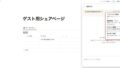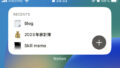・Notionで通知が来るようにしてタスクや予定を忘れないようにしたい
・通知ってどうしたらくる?
このような疑問・ご要望にお答えします。
今回はNotionで通知を行う方法を紹介します。
Notionで日々の予定やタスク管理を行なっている方も多いのではないでしょうか。
それらの漏れを防ぐために通知がくるようにできれば便利ですよね。
Notionにはもちろん通知の機能はありますし、さまざまな通知の設定ができるようになっています。
皆さんの用途に合わせて通知の設定ができますのでぜひ参考にしてみてください。
この記事を読むメリット
- Notionの通知設定の方法が分かる
- 通知がくるトリガーが理解できる
- 通知が役に立つNotionの使い方が分かる
Notionの書籍を参考にしたい方におすすめ
Notionに関する書籍を参考にしたい方はこちらの本がおすすめです。
初心者にとっても分かりやすくNotionの全体像を解説してあります。
さらに私のNotionに関する記事を基にした書籍も発売中です。
これからNotionを始めたい方、Notionでできることを網羅的に知りたい方はぜひ参考にしてみてください。
Notionで通知をオンにする方法
まずはNotionで通知がくるように設定をしたいと思います。
サイドバーにある「設定」から「通知を設定」を開きます。
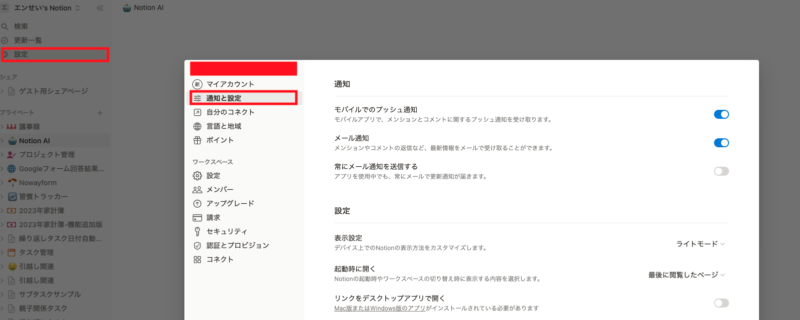
「通知」の設定項目があるので、そこでお好みの設定をしていきます。
モバイルでのプッシュ通知は、モバイルアプリにアプリをインストールしているとくる通知です。
メール通知は、通知があった際にNotionが開いていなかった場合や、モバイルでの通知がオフになっており、5分以内に通知を確認しなかった場合に送信されます。
常にメールを送信するにチェックを入れていると、アプリをインストールしていても、通知があるたびに登録しているメールアドレスにメールが届きます。
メール送信は要らないので僕はオフにしています。
見落としがちなデバイスごとの通知設定
僕は最初の頃、Notionの通知設定をしていたのに通知がこないままでした。
原因が分からず悩んでいたのですが、単純にデバイス側でNotionアプリの通知がオフになっているだけでした。
自分でオフにしていた記憶はないので、Notionのアプリはデフォルトで通知がオフになっているのかもしれません。
もしNotion側の通知設定をしても通知がこない場合は、デバイスの通知設定を確認してみてください。
iPhoneだと、「設定」→「通知」→「アプリの通知」の中にあります。
Notionで通知がくるトリガー4つの方法
続いてはNotionで通知がくるトリガーを紹介します。
Notionには通知がくるトリガーが存在しており、4種類あります。
自分の予定を忘れないためや、チームのメンバーに周知させたいなど、目的に合わせて使い分けることができます。
@メンションした時
1つ目が「@メンション」した時です。
Notionでは自分含め、ユーザーに対してメンションをすることができます。
やり方は「@」を入力した後にユーザー名を入れるだけです。
「@」を入力すると、ユーザーだけでなく、ページへのリンクや日付のリマインドを入れることもできますので活用してみてください!
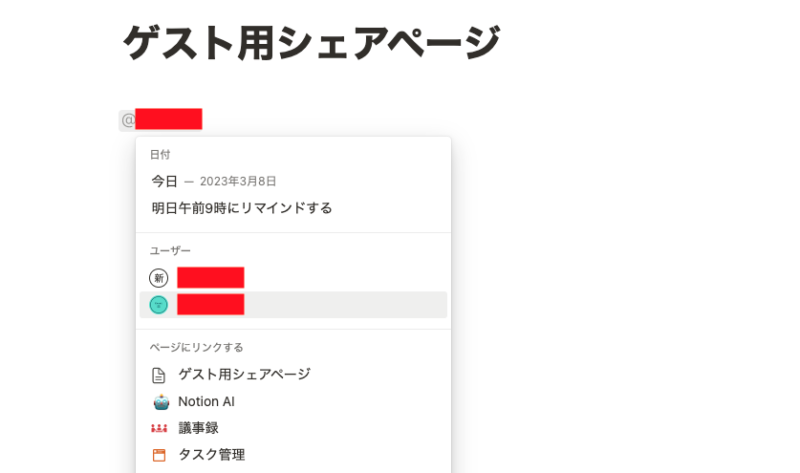
メンションをされると、された側はデバイスに通知が来て更新の一覧に内容が表示されます。
自分に対してメンションをしてリマインダーの役割をすることも可能です。
チームでNotionを管理している際は会議などの前にメンバーに資料の確認などを依頼する際などにメンションは役に立ちます。
議事録の作成方法はこちらから。
Notionで自動作成可能な議事録を管理する方法【テンプレートあり】
コメントした時
2つ目は自分コメントに対して返信があった時です。
Notionにはコメント機能もあります。
チームでNotionを使う場合にはこのコメント機能を使うこともあるかと思います。
自分のコメントに対して返信があると、通知として表示されます。
データベースのユーザープロパティに自分が追加された時
3つ目がデータベースの「ユーザー」プロパティに自分が追加された時です。
Notionのプロパティにはユーザーを選択できるプロパティが存在します。
タスクの担当者を割り振ったり、チームのメンバーを選択するときなどに使うプロパティです。
そこで自分が追加されると通知がきます。
日付プロパティでリマインダー設定した時
最後が日付プロパティでリマインダー設定した時です。
日付プロパティでは、ある設定を加えることでリマインダー機能をつけることができます。
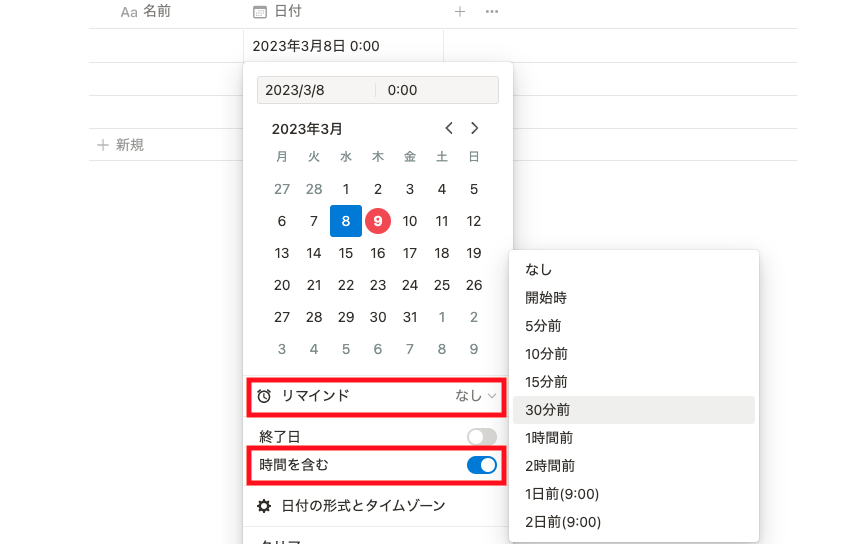
日付選択の画面で、リマインダーをクリックし、ご希望の時間に設定できます。
「時間を含む」にチェックを入れておくと、より細かい時間帯を設定できるのでおすすめです。
会議の開始時間前にリマインダー通知がいくよう設定がさせれていれば忘れることも防止できそうです。
会議での議事録の作成方法はこちら。
Notionで自動作成可能な議事録を管理する方法【テンプレートあり】
Notionで通知設定が役に立つケース
最後に通知が役に立つケースを簡単に紹介します。
タスク管理
1つ目はタスク管理です。
日々のタスク管理を管理する中で通知があると漏れを防ぐことができるようになります。
タスク管理をするならこちらの記事を参考にしてみてください。
【Notion】リンクドデータベースで最強タスク管理を作成する方法【テンプレート配布】
習慣トラッカー
2つ目は習慣トラッカーです。
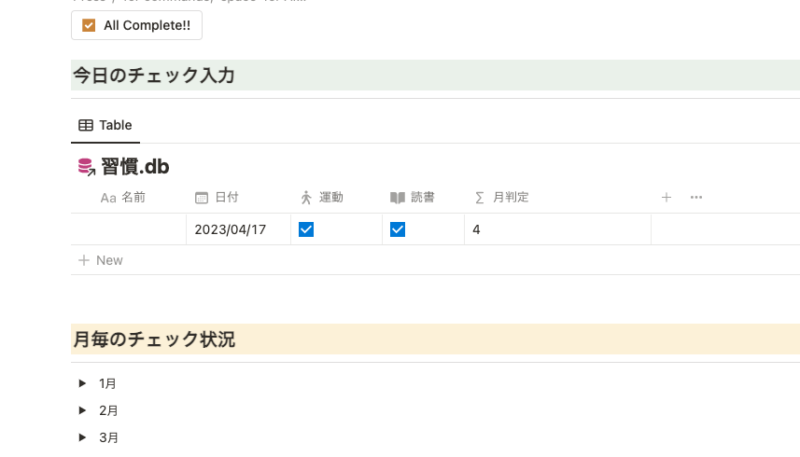
習慣トラッカーとは、日々の習慣にしたいことをチェックリストにして達成状況を可視化するものです。
日々の習慣を記録したい方にはこちらの習慣トラッカーの作成方法の記事を参考にしてみてください。
【繰り返し機能付き】Notionでの習慣トラッカーの作り方【テンプレート配布】
私もこれを使用して習慣化を目指しています。今回の通知機能も活用して漏れを防げています。
ToDoリスト
最後はToDoリストです。
タスク管理と同様に、ToDoリストにやることを管理し、通知が届くようにしておくとやり忘れが格段に減ります。
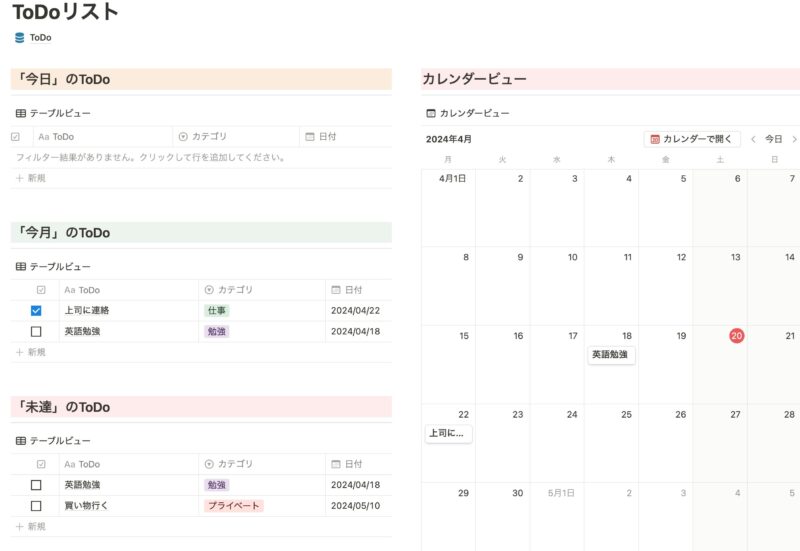
ToDoリストの作成方法は以下記事を参考にしてください。
Notionで管理するToDoリストの作成方法【リンクドデータベース】
通知をうまく使ってタスク漏れを防ぐ
いかがだったでしょうか。
通知の設定方法、通知のトリガーについて簡単にまとめました。
Notionのアプリがデフォルトが通知オフになっていることも多いのでぜひご自身の端末で通知がオフになっていないか確認してみてください!
通知のトリガーは全部で4種類あります。
用途に合わせて使い分けてタスク漏れや予定を忘れないようにしてみてください!